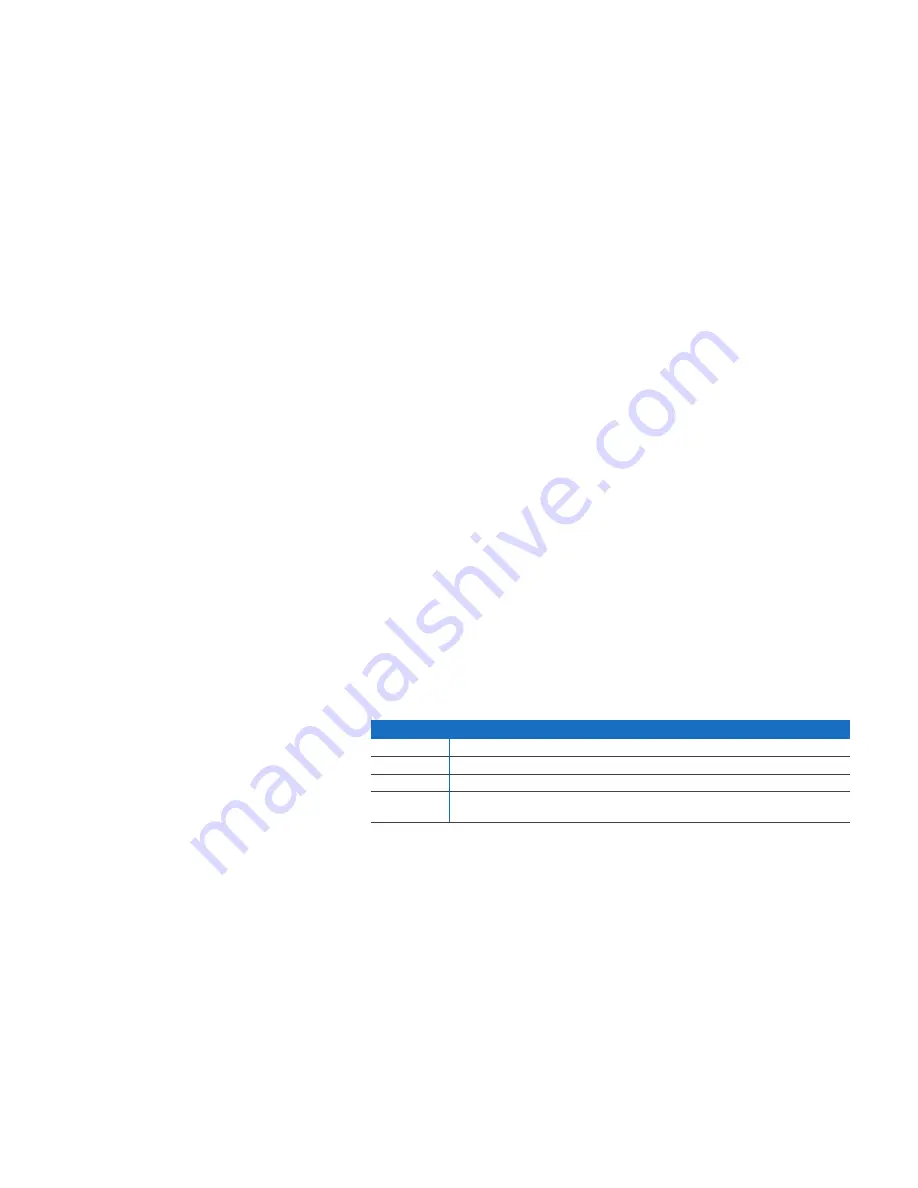
19
快速入門指南
XG 550/650/750 Rev. 2
5.設定裝置
a) 註冊裝置
如果您先前尚未在 MySophos 上註冊您的裝置,將會看到一個註冊畫面。此裝置需要有網
際網路連線,才能使用您的 MySophos 註冊該裝置。您可以按一下「基本設定」來調整裝置
介面的網路設定,讓裝置可以連線到網際網路。
按一下「註冊裝置」之後,系統會將您重新導向至 MySophos 入口網站。如果您已經有
MySophos 帳戶,請在「登入 MySophos」底下,輸入您的登入認證。如果您是新使用者,請在
「註冊 MySophos」底下輸入詳細資料,藉此註冊一個 MySophos 帳戶。
按一下「繼續」可完成註冊程序。請等待程序完成 (將需要幾秒鐘的時間)。成功註冊之後,您
將會看到一個畫面,顯示「您的裝置現在已完成註冊」的訊息。請注意,只有在成功註冊裝置
之後,才能繼續下一個步驟,亦即「同步授權」
。
b) 同步授權
按一下「起始授權同步」可將授權資訊從 Sophos 擷取到裝置上。同步之後,您將會看到一
個畫面,顯示「與伺服器同步成功」的訊息。
c) 開始網路設定
成功同步之後,在「歡迎」畫面上選擇「按一下這裡」
,即可開始初始網路設定。使用「網路設
定精靈」選取您裝置的部署模式 (橋接/閘道);變更介面 IP 位址、預設閘道、DNS 設定和「日
期/時區」
,以符合您的區域網路設定。
d) 裝置 LED 狀態
電源 (LED 顯示)
電源供應器
紅色
電源
綠色
SSD ACT
黃色
SSD (未
能成功)
紅色
Содержание XG 550
Страница 1: ...Quick Start Guide XG 550 650 750 Rev 2...
Страница 27: ...6 www sophos com ja jp support XG 550 650 750 Rev 2...

































